-
Docker网络模式
Docker网络模式
一、Docker网络实现基本原理
docker使用linux桥接,在宿主机虚拟一个Docker容器网桥(docker0),docker启动一个容器时会根据docker网桥的网段分配给容器一个IP地址,成为container-ip,同事docker网桥时每个容器的默认网关。
因为同一宿主主机的容器都接入同一个网桥,这样容器之间就能够通过容器的container-ip直接通信。
docker网桥是宿主主机虚拟出来的,并不是真是存在的网络设备,外部网络是无法寻址到的,这也意味着外部网络无法直接通过container-ip访问容器。这里就涉及到iptables的nat地址转换,这里docker会自动创建nat地址转换。
如果容器希望外部访问能够访问到,可以通过映射容器端口到宿主主机(端口映射),即docker run创建容器时通过-p/P参数来启动,访问容器的时候就通过 (宿主机IP:容器端口)访问容器。
二、容器的端口映射
2.1、端口映射
把容器的端口映射为宿主机的一个随机或者特定端口,使用外部用户可以访问容器服务。
端口映射就是在容器底层做了iptables地址转发,出去的流量做SNAT源地址转发,进来的流量做DNAT目的地址转发。
2.2、四种端口映射
- 随机端口映射:就是把容器的端口随机映射为宿主机的一个端口。
- 指定端口映射:就是把容器的端口映射为宿主机的指定端口。
- 指定网卡随机端口映射:就是把容器的端口映射为宿主机的指定网卡的随机端口。
- 指定网卡端口映射:就是把容器的端口映射为宿主机的指定网卡的指定端口。
2.3、端口映射演示
a、随机端口映射(-P)
docker run -itd -P 镜像id/名称- 1

b、指定端口映射(-p 宿主机端口:容器端口)
指定本地8088端口指定映射到容器的8080端口
docker run -itd -p 宿主机端口:容器端口 --name 自定义容器名 镜像名/id docker run -itd -p 8000:8080 --name test httpd --name 用于设置新建的容器的名称- 1
- 2
- 3
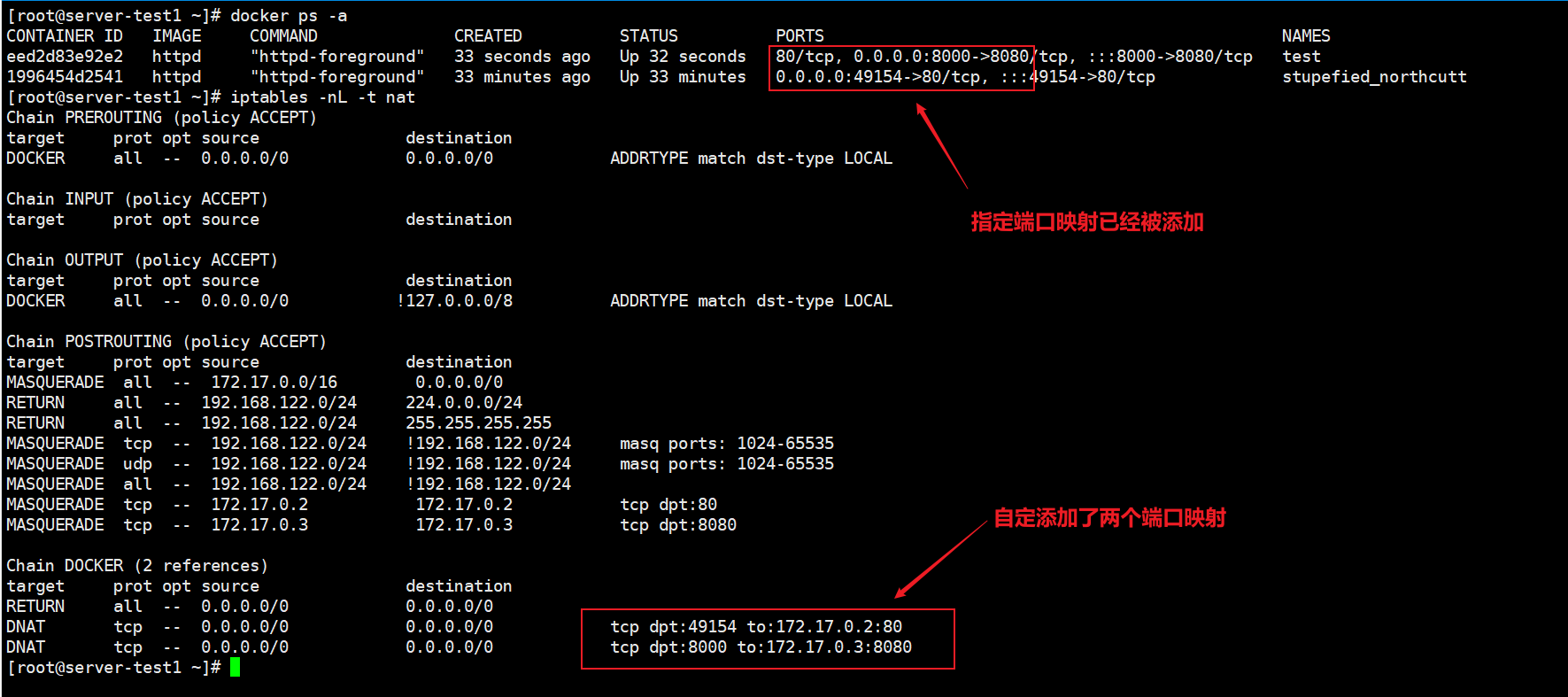
c、指定网卡随机端口映射(-p ::)
讲tomcat容器的8080端口映射到宿主机ens33网卡的随机端口
docker run -itd -p 192.168.10.11::8081 --name test2 httpd 其中192.168.10.11是本地网卡的IP地址,即想要哪个网卡,就配哪个网卡下的IP地址- 1
- 2

d、指定网卡指定端口映射(-p 宿主机IP:宿主机端口:容器端口)
讲本地网卡8088端口指定给容器的8080
docker run -itd -p 192.168.10.11:8088:8080 --name test3 httpd- 1

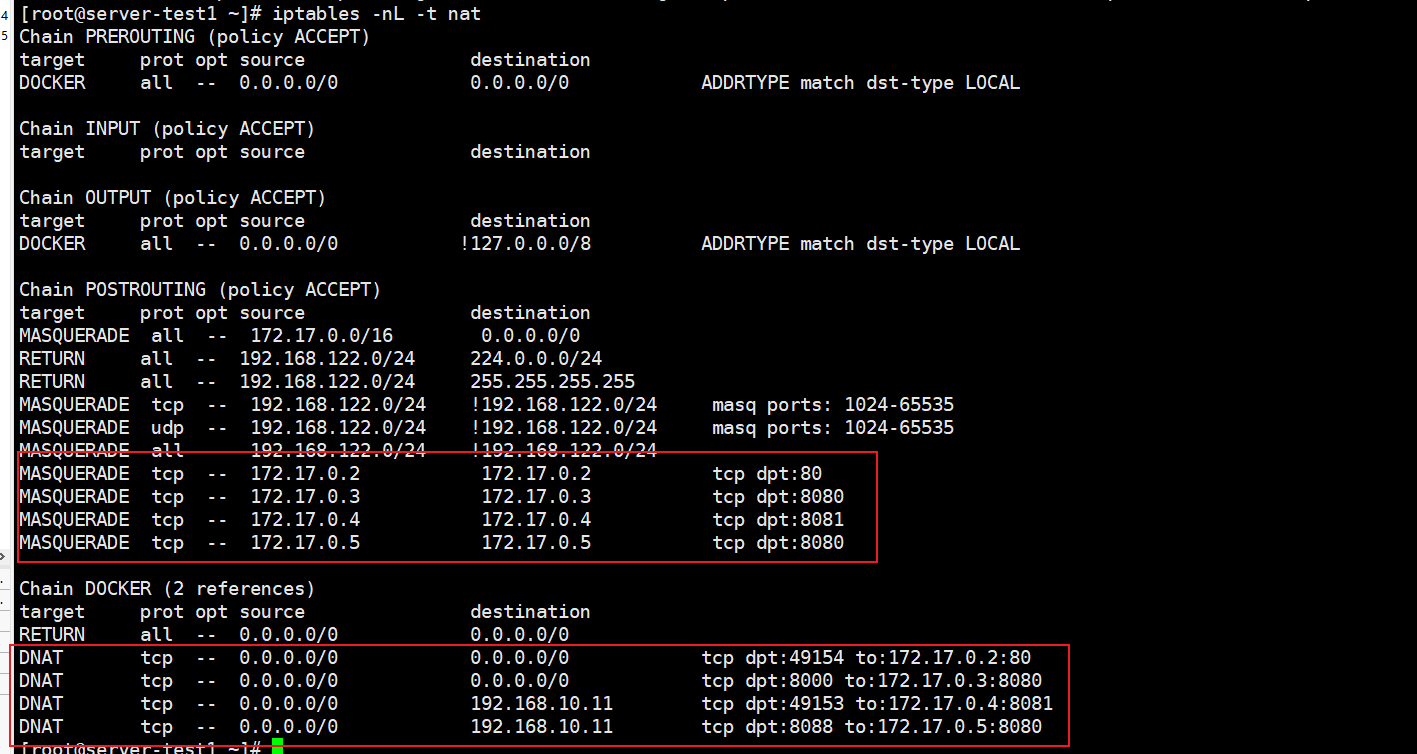
这里的端口映射基本是依靠iptables的nat表来实现。
三、docker的网络模式
1、host模式
(使用-net=host模式指定)
相当于VMware中的桥接模式,与宿主主机在同一个网络中,但没有独立的IP地址。
Docker 使用了Linux的Namespace技术来进行资源隔离,如PID Namespace隔离进程,Mount Namespace隔离文件系统,Network Namespace隔离网络等。一个Network Namespace提供了一份独立的网络环境,包括网卡,路由,iptables 规则等都与其他Network Namespace隔离。一个Docker容器一般会分配一个独立的Network Namespace。
但是如果启动容器的时候使用host模式,name这个容器将不会获得一个独立的Network Namespace,而是和宿主机共用一个Network Namespace。容器将不会虚拟出自己的网卡,配置自己的IP等,而是使用宿主机的IP和端口范围。此时容器不再拥有隔离的、独立的网格栈,不拥有所有的端口资源。
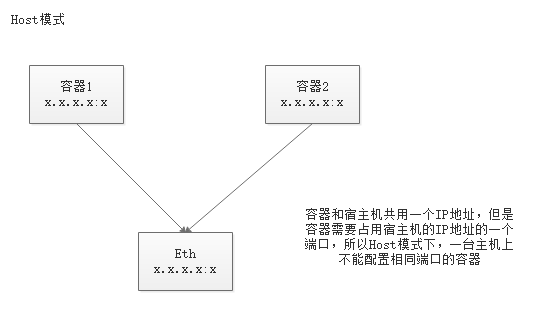
#创建容器web 1,指定网络模式为 host #因为是host模式,所有宿主机和容器共享ip和端口 docker run -d --name http1 --net=host httpd #访问宿主机的ip和80端口,则可以访问到web3的nginx服务 firefox http://192.168.109.11:80- 1
- 2
- 3
- 4
- 5
- 6
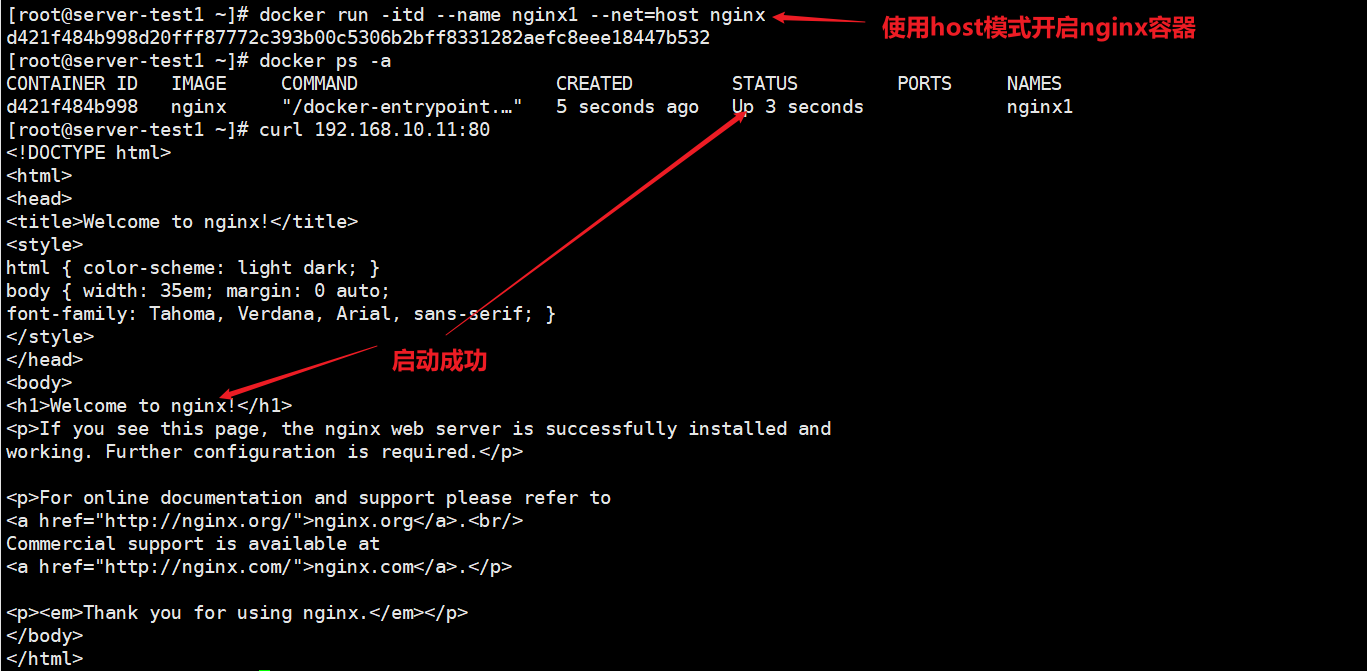
2、container模式
container:使用-net=container:name/id指定
- container模式可以实现多个容器之间相互通讯,即容器之间共享网络。
- 这个模式指定新创建的容器和已经存在的一个容器共享一个network namespace,而不是和宿主机共享。新创建的容器不回创建自己的网卡,配置自己IP,而是和一个指定的容器共享IP、端口范围等。可以在一定程度上节省网络资源,容器内部依然不回拥有所有端口。
- 同样,两个容器除了网络方面,其他的如文件系统,进程列表等还是隔离的。
- 两个容器的进程可以通过loopback网卡设备通信。
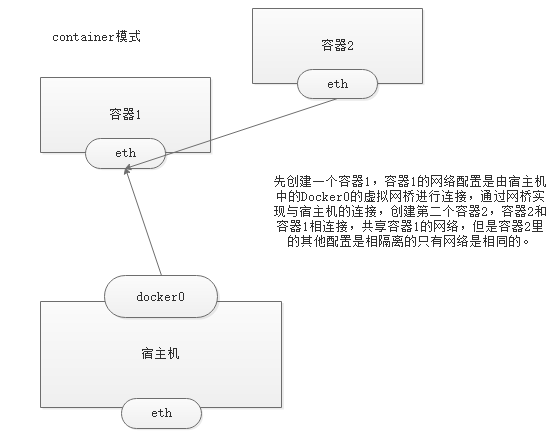
#基于镜像centos:7 创建一个名为test1的容器 docker run -itd --name test1 centos /bin/bash #查看容器的pid号 docker inspect -f '{{.State.Pid}}' test1 #查看该容器的命名空间编号 ls -l /proc/***/ns #创建test2容器,使用container网络模式,和test1共享network Namespace docker run -itd --name test2 --net=container:test1 centos /bin/bash dc9223908c9038a81f6c6177f0f719932e8bf0b725b4f97e2ce61d0c335ed9ae #查看test2容器的pid docker inspect -f '{{.State.Pid}}' test2 #查看该容器的命名空间编号 ls -l /proc/***/ns- 1
- 2
- 3
- 4
- 5
- 6
- 7
- 8
- 9
- 10
- 11
- 12
- 13



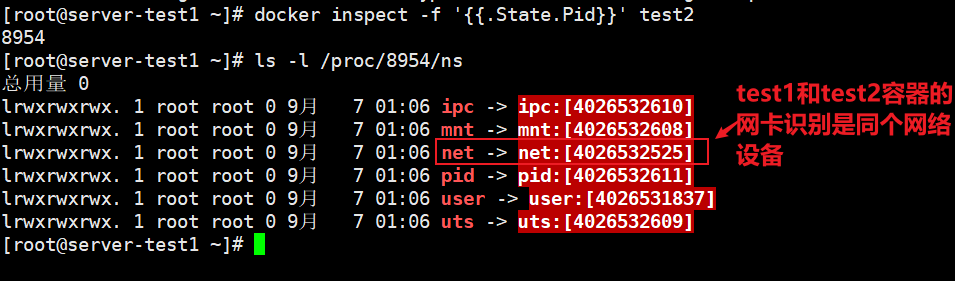
3、none模式
none模式:使用–net=none指定
使用none模式,docker容器拥有自己的network namespace,但是并不为docker容器进行任何网络配置,也就是说,这个docker容器没有网卡,IP,路由等信息。
这个网络模式下,容器只有loopback回环网卡
这个类型由于没有配置互联的IP等信息,所以无法联网,但是封闭的网络可以保证容器的安全性(不联网,就没有攻击等)。
该容器将完全独立于网络,用户可以根据需要为容器添加网卡,此模式拥有所有端口。
该模式只适用于特殊环境,一般尝试使用。
docker run -itd --net=none --name test3 centos:7 /bin/bash docker run -itd --net=none --name test3 centos:7 /bin/bash docker inspect test2 | grep -i 'networkmode'- 1
- 2
- 3
[外链图片转存失败,源站可能有防盗链机制,建议将图片保存下来直接上传(img-3EXin49r-1663517838698)(C:\Users\15560\AppData\Roaming\Typora\typora-user-images\image-20220912011109766.png)]


4、bridge模式
bridge模式是docker的默认网络模式,不写 – net参数,就是bridge模式。
相当于Vmware中的 nat 模式,容器使用独立network Namespace,并连接到docker0虚拟网卡。通过docker0网桥以及iptables nat表配置与宿主机通信,此模式会为每一个容器分配Network Namespace、设置IP等,并将一个主机上的 Docker 容器连接到一个虚拟网桥上。
当Docker进程启动时,会在主机上创建一个名为docker0的虚拟网桥,此主机上启动的Docker容器会连接到这个虚拟网桥上。虚拟网桥的工作方式和物理交换机类似,这样主机上的所有容器就通过交换机连在了一个二层网络中。
从docker0子网中分配一个IP给容器使用,并设置docker0的IP地址为容器的默认网关。在主机上创建一对虚拟网卡veth pair设备。veth设备总是成对出现的,它们组成了一个数据的通道,数据从一个设备进入,就会从另一个设备出来。因此,veth设备常用来连接两个网络设备。
Docker将veth pair 设备的一端放在新创建的容器中,并命名为eth0(容器的网卡),另一端放在主机中,以veth*这样类似的名字命名,并将这个网络设备加入到docker0网桥中。可以通过 brctl show 命令查看。
容器之间通过veth pair进行访问
使用 docker run -p 时,docker实际是在iptables做了DNAT规则,实现端口转发功能。可以使用iptables -t nat -vnL 查看。
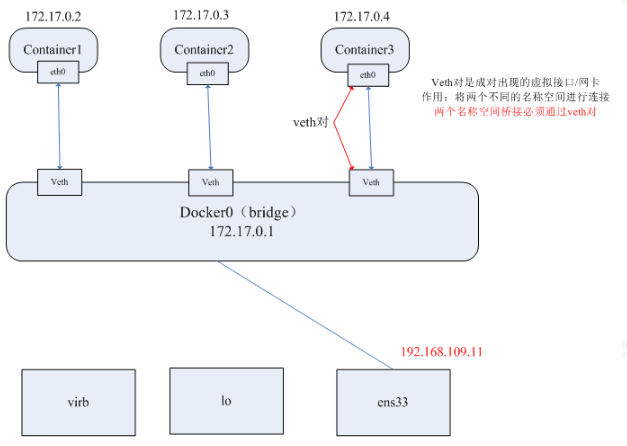
[root@server-test1 ~]# docker run -itd --name test5 centos:7 /bin/bash 596312523d5088bb5126bf6f6b95e7bb2e1c688f3cb1d634231d7f4b4520aa31 [root@server-test1 ~]# docker inspect test3 | grep -i 'networkmode' "NetworkMode": "none",- 1
- 2
- 3
- 4

5、自定义网络固定IP
可以先自定义网络,再使用指定IP运行docker
#直接使用bridge,无法支持指定IP运行docker docker run -itd --name test1 --network bridge --ip 172.17.0.10 centos:7 /bin/bash //创建自定义网络 #可以先自定义网络,再使用指定IP运行docker docker network create --subnet=172.18.0.0/24 mynetwork ------------------------------------------------------------------------------------------- #docker1为执行ifconfig -a命令时,显示的网卡名,如果不使用--opt 参数指定此名称,那你在使用ifconfig -a 命令查看网络信息时,看到的是类似br-110eb56a0b22 这样的名字,这显然不怎么好记。 #mynetwork为执行docker network list 命令时,显示的bridge网络模式名称。 -------------------------------------------------------------------------------------------- docker run -itd --name test2 --net mynetwork --ip 172.18.0.10 centos:7 /bin/bash- 1
- 2
- 3
- 4
- 5
- 6
- 7
- 8
- 9
- 10
- 11
- 12
-
相关阅读:
React SSG - 也写个 Demo 吧
unittest自动化测试框架讲解以及实战
会声会影2024(Corel VideoStudio)正式版安装下载步骤教程
JAVA基础算法(8)----- 设计循环双端队列
滤波器设计工具简介
经典查找算法
MASA Framework 获取配置信息的方法
淘宝/天猫淘宝评论问答列表接口 API
软件测试面试真题 | 什么是PO设计模式?
iNeuOS工业互联网操作系统,设备运维业务和“低代码”表单开发工具
- 原文地址:https://blog.csdn.net/weixin_46514551/article/details/126925644